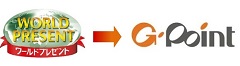最新版 スマホでLINEアカウントを設定してLINEポイントを使えるようにしよう。LINEの始め方【図解】:LINEソラチカルートで必須
お疲れ様です。
今年に入ってから当サイトの記事でお伝えをしていますように、当サイトは、2018年4月1日以降 最も効率的にANAマイルを獲得できるポイント交換ルートとしてLINEソラチカルートを推奨しています。
本日はLINEソラチカルートで必要となるLINEの始め方、別の言い方をするとスマホでのLINEアカウント設定の方法を実際のアプリの画像を使って説明をします。
今年に入ってから当サイトの記事でお伝えをしていますように、当サイトは、2018年4月1日以降 最も効率的にANAマイルを獲得できるポイント交換ルートとしてLINEソラチカルートを推奨しています。
本日はLINEソラチカルートで必要となるLINEの始め方、別の言い方をするとスマホでのLINEアカウント設定の方法を実際のアプリの画像を使って説明をします。
LINEソラチカルートとは?
LINEソラチカルートは、「ハピタス」、「ポイントインカム」、「モッピー」、「ちょびリッチ」の各ポイントサイト、および「Gポイント」で貯めたポイントをANAマイルへ0.81倍の高還元率で変換するための交換ルートです。
■LINEソラチカルート
なぜLINEが必要なの?
上記のLINEソラチカルートにて下線で強調していますように、LINEソラチカルートではLINEポイントの利用が必須であり、LINEポイントを使うためには、お持ちのスマホでLINEが使えるようにしておく、言いかえるとLINEアプリをダウンロードしてLINEアカウントを設定しておく必要があります。
スマホをお使いの方ならすでに利用している方も多いと思いますが、初めて利用する方は下記の解説を参考にして頂ければ幸いです。
スマホをお使いの方ならすでに利用している方も多いと思いますが、初めて利用する方は下記の解説を参考にして頂ければ幸いです。
LINEの始め方
LINEを始めるにはまずLINEのアプリをダウンロードする必要があります。ご自分のスマホでアプリをダウンロードするために、Android端末なら「Google Play」のアイコンを、iPhone端末であれば、「App Store」のアイコン をタップしてください。
本記事ではiPhone7 (ios10.3.2)のスマホ画像を用いて説明をします。
Android端末でも、操作する内容はほぼ同じですので、Android端末をお持ちの方は、Androidでの場合に読み換えて操作をお願いします。
※ 上の画像で赤枠で囲っているのが「App Store」のアイコンです。
アプリの検索画面
上のような画面が表示されたら、一番下の右から2番目にある「検索」(赤枠で囲った部分)をタップしてください。
LINEアプリを検索
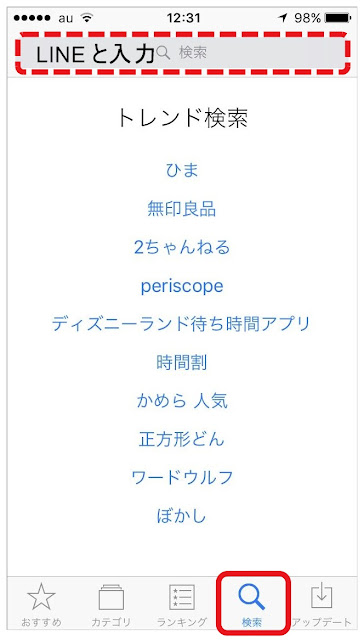
上のような画面が表示されますので、一番上の検索窓(赤破線で囲った部分)に LINE と入力して、一番下の右から2番目にある「検索」(赤枠で囲った部分)をタップしてください。
LINEアプリをダウンロード

上の画像のようにLINEのアプリが表示されたら右上の方にある「雲」のアイコン(赤枠で囲ってあるところ)をタップしてください。
赤枠で囲っている部分が「雲」のアイコンではなく、「入手」となっている場合があります。その場合は「入手」と書かれている部分をタップしてください。
「雲」のアイコンをタップしても、「入手」をタップしても、どちらの場合でもLINEのアプリをダウンロードできます。
LINEアプリを開く
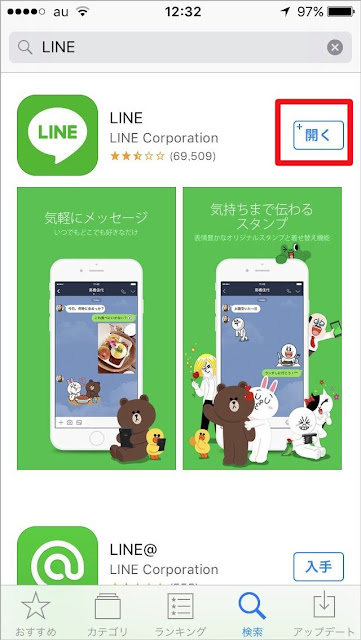
ダウンロードが完了したら、さきほどタップした部分が「開く」に変わりますので、その部分をタップしてください。
LINEアカウントの新規登録をする

上のような画面が表示されますので、右下にある「新規登録」をタップしてください。
利用登録画面の表示

上のような利用登録の画面が表示されます。LINEアカウントを作成するためには、電話番号またはFacebookでの認証が必要となります。
今回は電話番号で認証する例で説明します。
利用登録画面で電話番号を入力
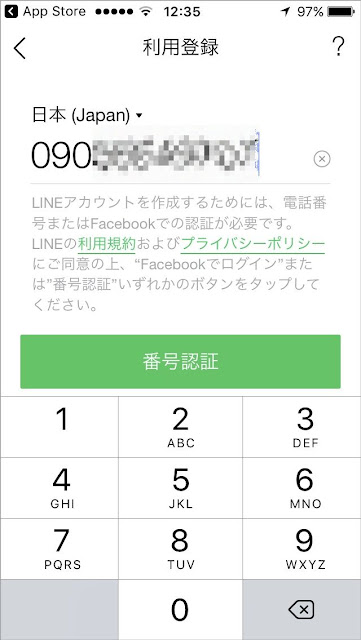
上の画像のように電話番号を入力したら、下の部分にある 番号認証 をタップしてください。
SMSで認証番号が送信されたことを確認

上の画像のように、入力した電話番号にSMSで認証番号を送付する旨のメッセージがポップアップ表示されますので、「OK」をタップしてください。
認証番号を入力

SMSで4桁の認証番号が送付されますので、その番号を上の画像のように入力した後、下部にある 次へ をタップしてください。
名前と友だち追加方法を設定
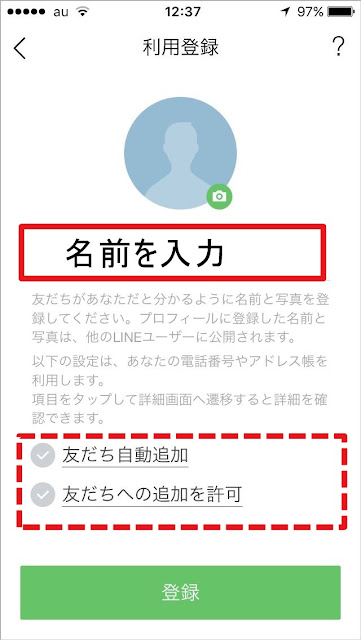
上の画像のように「名前登録」と、「友だちの追加方法設定」の画面が表示されます。
「友だち自動追加」と「友だちへの追加を許可」をオンにすると、スマホに登録されている電話番号やアドレス帳が参照され、自動的にLINEの友だちの追加がされます。
この設定をオンにすると、LINEで自動的に友だち追加をしますが、そうさせたくない場合はこの設定をオフにしておきましょう。
赤枠で囲ってある部分に自分の名前を入力し、赤破線で囲っている部分の友だち追加の設定をオンまたはオフにしたら、一番下部の 登録 をタップしてください。
年齢確認画面の確認

上の画像のように年齢確認の画面が表示されます。
年齢確認はLINE IDで友だち検索をしたり、されたりするため 18歳以上であることを証明するために必要です。
現時点で、LINE IDで友だち検索をしたり、されたりする必要がないなら、年齢確認は不要です。
必要になったら後で年齢確認できますので、まずは 年齢確認をしない をクリックして、先に進むことをお勧めします。
「サービス向上のための情報利用に関するお願い」の内容確認

上の画像のように「サービス向上のための情報利用に関するお願い」の画面が表示されますので、記載されている内容を確認し、問題がなければ 同意する をタップしてください。
メールアドレスとパスワードの登録

上の画像のように、メールアドレスおよびパスワードを登録する画面が表示されます。
この後、なりすましを防止するための認証番号がメールで届きますので、確実に受信ができるメールアドレスを入力してください。
パスワードは自分が好きなものを設定できます。
同じパスワードを2箇所に入力した上で、一番下部の 登録する をタップしてください。
LINEによる「連絡先へのアクセス」と「通知送信」の許可に関する確認
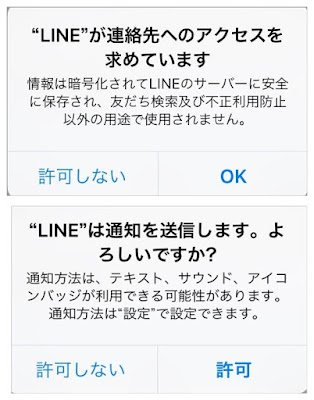
上の2つの画像のように、「LINEによる連絡先へのアクセス」と「スマホ画面への通知送信」について許可を求めてきます。
どちらも「許可しない」でOKです。
メール認証
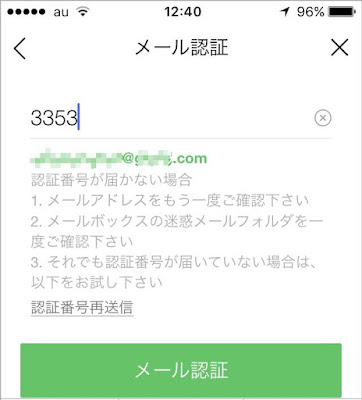
上の画像のようにメール認証の画面が表示されますので、メールアドレスに届いた4桁の認証番号を入力して、一番下部にある メール認証 をタップしてください。
LINEアカウントが設定されたことを確認
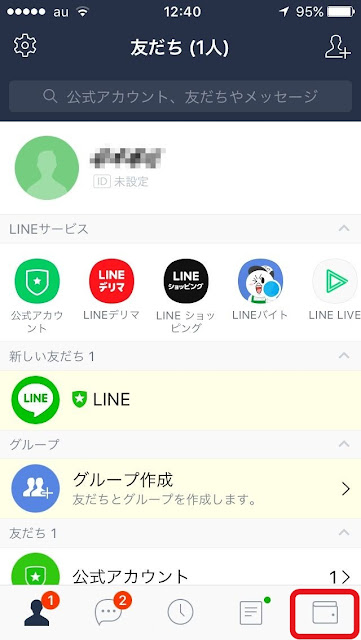
上のような画面が表示されたら、LINEアカウントの設定は完了です。
次に、右下の財布のようなアイコン(赤枠で囲ってある部分)をタップしてください。
ウォレットの画面を確認

LINEのウォレットの画面が表示されます。ウォレット(日本語で財布の意味)という呼び名の通り、この画面には「LINE Pay」 や LINE Payによる「送金」などLINEにまつわるお金関係の機能が集まっています。
画像の左上のところに( P ) 0ポイントと表示されているのが、LINEソラチカルートで使うLINEポイントです。
現在は0ポイントですが、「ハピタス」、「ポイントインカム」、「モッピー」、「ちょびリッチ」の各ポイントサイトで貯めたポイントを以下のルートで交換すると、LINEポイントが増えて行きます。
LINEポイントを爆発的に貯められる一番の方法は「ハピタス」、「ポイントインカム」、「モッピー」、「ちょびリッチ」の各ポイントサイト、および「Gポイント」でクレジットカード案件などのポイントを獲得し、上記のルートで交換することです。
それは2018年4月1日以降も変わりありません。
まだ「ハピタス」、「ポイントインカム」、「Gポイント」、「モッピー」、「ちょびリッチ」に登録していない、活用されていない方は以下の各ポイントサイトの記事を参考にして頂ければと思います。
ハピタス
ポイントインカム
- モッピー(moppy)の紹介:Gポイントへ等価交換開始でANA陸マイラー注目のポイントサイト
- 2018年4月最新版 ポイントサイト モッピー(moppy)の本会員入会方法【図解】新規登録時は本記事をご参照
サイトマップ(目次)